
- •Кафедра кораблестроения и авиационной техники
- •Учебно-методическое пособие
- •Для выполнения курсовой работы
- •По компьютерной графике
- •Содержание
- •Введение
- •1. Выполнение чертежей машиностроительных деталей средствами компьютерной графики
- •1.1. Выполнение плоских изображений
- •1.1.1. Простейшая деталь «Втулка».
- •1.1.3. Сложная деталь «Штуцер»
- •1.2. Выполнение трехмерных изображений
- •2. Выполнение упрощенного теоретического чертежа судна на плоскости
- •3. Построение трехмерной каркасной модели теоретических обводов судна
- •Список литературы
2. Выполнение упрощенного теоретического чертежа судна на плоскости
2.1. Основные понятия и определения
Теоретическим чертежом судна или самолета называется чертеж их теоретической поверхности, выполненный в виде линий равного уровня. Эти линии уровня получаются при рассечении поверхности рядом параллельных плоскостей, отстоящих друг от друга на равных расстояниях. Поэтому при построении теоретического чертежа вначале строятся проекции таких плоскостей, которые носят название «сетка теоретического чертежа», а затем в нужных проекциях сетки строятся соответствующие линии уровня, называемые «обводами». Координатные плоскости и обводы показаны на рис.2.1.

Рис. 2.1 Координатные плоскости и обводы судна
Поперечные сечения поверхности судна или самолета называются шпангоутами. Их плоскости расположены друг от друга на равном расстоянии, называемом шпацией.
Сечения поверхности горизонтальными плоскостями называются ватерлиниями, они отстоят друг от друга на равных расстояниях по высоте ∆Т . Сечения поверхности продольными вертикальными плоскостями носят название батоксы . Главный батокс проходит по плоскости симметрии судна и называется диаметральный батокс , а два- три боковых батокса не обязательно расположены на одинаковых расстояниях, хотя это желательно.
2.2. Исходные данные для построения теоретического чертежа
2.2.1. Исходные данные для построения теоретического чертежа содержаться в таблице ординат , в которой даны значения ординат Y поверхности в системе координат, показанной на рисунке 2.1. Координаты X привязаны к номерам шпангоутов, Z- к номерам ватерлиний.
2.2.2. Вариант задания состоит из трех частей: таблицы главных размерений, таблицы относительных очертаний носа и кормы и таблицы относительных ординат. Получив задание, записываем эти таблицы в табличном процессоре Excel, как это показано на рис.2.2.
2.2.3. Данные в таблицах относительных ординат и относительных очертаний носа и кормы преобразуем в абсолютные значения. Для этого каждый элемент таблицы умножаем на ширину судна ВКВЛ (в мм !), заданную в таблице главных размерений.
2.2.4. Для преобразования таблицы относительных очертаний носа и кормы предварительно находим величину шпации ∆L. Для этого из таблицы главных размерений берем меньшую из величин LПП и LКВЛ,если они не равны, и делим на 20: ∆L = L(мм)/20 (точность - 0.1мм). Затем каждый элемент таблицы умножаем на величину шпации. В результате преобразованные значения ординат и очертаний будут иметь вид, показанный на рис. 2.3.
2.3. Подготовка к построению сетки теоретического чертежа
2.3.1. Создаем новый чертеж в Автокаде и сохраняем «Сохранить как»→ открыть свою папку →ввести имя файла по типу: Иванов В 06 КС-2 Теоретический чертеж-2М→сохранить. Создаем слои «Сетка» (синий цвет), «Исходные точки»(красный), «Обводы исходные»(зеленый), «Обводы окончательные» (белый), « Надписи»( белый) «Размеры» (белый) , «Вспомогательные линии» (фиолетовые); «Линии согласования» (коричневый) толщина линий 0.13 мм; на двух последних слоях загружаем штрихпунктирные и штриховые линии.
2.3.2. Находим требуемую ширину области рисования (все размеры в мм!) :
l=∆L∙ (n+2)+ВКВЛ ,
где n- число столбцов в заданной таблице ординат (см. рис. 2.3)
2.3.3. Определяем расстояние между ватерлиниями ∆Т = ТКВЛ /NКВЛ,где NКВЛ- номерКВЛ из таблицы ординат в задании.
2.3.4. Находим высоту области рисования (в мм!):
h = HВП +∆Т∙4 +ВКВЛ/2
2.3.5.
Задаем область рисования (лимиты, см.
п.1.1): левый нижний угол-0,0![]() ;
правый верхний-l,h
;
правый верхний-l,h
![]() .
.

Рис. 2.2. Пример исходных данных задания
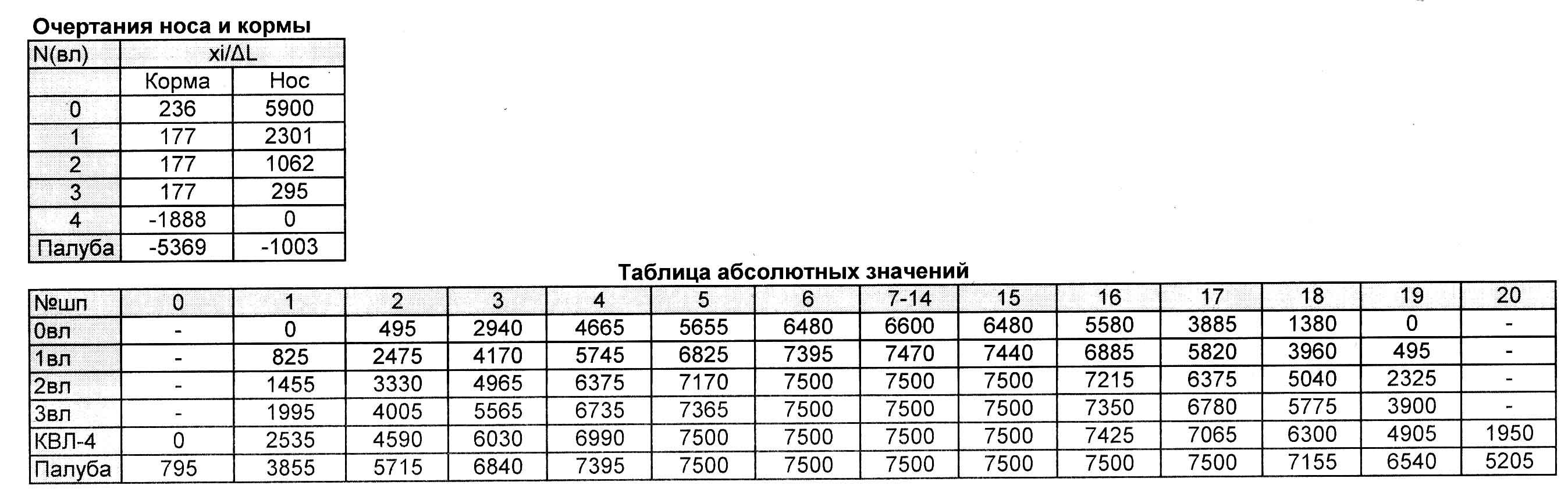
Рис. 2.3. Пример преобразования относительных координат в абсолютные
Сетка теоретического чертежа строится в трех проекциях, показанных на рисунке 2.4. Проекция «Корпус» строится на месте «цилиндрической вставки»- где ординаты шпангоутов остаются постоянными. В таблице на рис. 2.3. это место соответствует столбцу, в котором записаны два номера шпангоута 7-14.
2.4. Построение сетки теоретического чертежа
2.4.1. Построение проекции сетки «полуширота»:
Перед построением переходим на слой «Сетка»
2.4.1.1. Записываем число шпаций в носовой части сетки nнос= n1-1,где- n1 - число столбцов в таблице исходных ординат от нулевого шпангоута до среднего ( два номера в одной ячейке) и число шпаций в корме nкорм= n2-1, где- n2 -число столбцов от среднего до 20-го шпангоута. Например, в таблице на рис. 2.3 nнос=7 ; nкорм=6.
Находим значения l1 =1.5∙∆L ; h1= ∆Т; l2=∆L∙ nкорм; h2=ВКВЛ/2;
Рисуем
правый прямоугольник - начальная точка
-l1
, h1
![]() ;
второй угол- @l2,
h2
;
второй угол- @l2,
h2![]() ;
→ Находим значенияl3
= l2
+∙∆L∙2.5
+ ВКВЛ;
l4=
∆L∙
nнос.;→
Рисуем левый
прямоугольник - начальная точка –l3
, h1
;
→ Находим значенияl3
= l2
+∙∆L∙2.5
+ ВКВЛ;
l4=
∆L∙
nнос.;→
Рисуем левый
прямоугольник - начальная точка –l3
, h1
![]() ;
второй угол- @l4,
h2
;
второй угол- @l4,
h2![]() ;
;
→ «Взрываем» прямоугольники (Редакт. (Modify) →Взорвать (Explode)).
2.4.1.2. Расставляем шпангоуты: выделяем левую сторону левого прямоугольника→строим массив из nнос таких сторон: Редакт. (Modify) → Массив (Array) в диалоговом окне: Прямоугольный массив (Rectangular array); Строк (Rows)- 1; Столбцов (Columns)- nнос; Отстояние строк(Rows offset)- 1, Отстояние столбцов – вводим шпацию ∆L в мм ; → Просмотр (Preview) → принять; */ принять если шпангоуты встали правильно, или модифицировать в противном случае/*. Аналогично строим линии шпангоутов в правом прямоугольнике.
2.4.1.3.
Устанавливаем плоскости батоксов:
находим расстояние между ними ∆B=BКВЛ/6,округляем до сотен
мм;→ выделяем нижний стороны прямоугольников
и копируем их вертикально вверх,
предварительно включив режим Ortho
клавишей F8
→
Редакт.(Modify)→
Копировать→в
КС:
введите н
(несколько)
(или m-
Multiple)
![]() ;
→КС: Укажите
базовую точку-
указываем
любую точку
на линии и сместите курсор вверх от
линии ; → КС:
введите смещение
→вводим ∆B
;
→КС: Укажите
базовую точку-
указываем
любую точку
на линии и сместите курсор вверх от
линии ; → КС:
введите смещение
→вводим ∆B
![]() ;
→ затем вводим в КС величину =2∙∆B
;
→ затем вводим в КС величину =2∙∆B
![]() ;
;![]() ,
*/эту операцию также можно выполнить
и командой Массив, как в предыдущем
случае/*.
,
*/эту операцию также можно выполнить
и командой Массив, как в предыдущем
случае/*.
2.4.2. Построение сетки на проекции «Бок»
2.4.2.1. Вычисляем величину h3= BКВЛ/2+∆Т∙3.
2.4.2.2.
Строим прямоугольники : левый -начальная
точка : l1
, h3,
![]() ; второй
угол- @ l2,
НВП
; второй
угол- @ l2,
НВП
![]() ; правый прямоугольник -начальная точка
: l3
, h3,
; правый прямоугольник -начальная точка
: l3
, h3,
![]() ;
второй угол- @
l4,
НВП
;
второй угол- @
l4,
НВП
![]() →
«Взрываем»
прямоугольники (см. выше).
→
«Взрываем»
прямоугольники (см. выше).
Р ис.
2.4. Сетка теоретического чертежа
ис.
2.4. Сетка теоретического чертежа
Р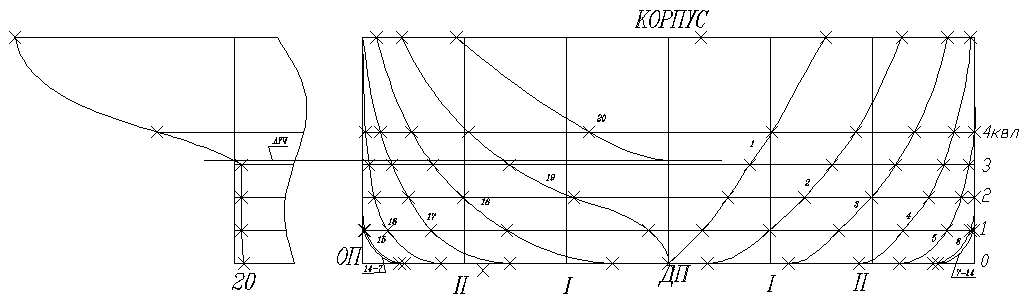 ис.
2.5. Расстановка исходных точек ординат
и проведение исходных обводов на
проекции «Корпус»
ис.
2.5. Расстановка исходных точек ординат
и проведение исходных обводов на
проекции «Корпус»
2.4.2.3. Устанавливаем шпангоуты так, как это дано в п. 2.1.4.2.
2.4.2.4. Устанавливаем ватерлинии: выделяем нижнюю линию прямоугольника и строим массив из заданного количества ватерлиний nвл →Редакт. (Modify) → Массив (Array) в диалоговом окне: Прямоугольный массив (Rectangular array); Строк (Rows)- (nвл +1); Столбцов (Columns) 1; Отстояние строк(Rows offset)- ∆Т, Отстояние столбцов–1; → Просмотр (Preview) → принять, */если ватерлинии встали правильно, или модифицировать/*.
2.4.3. Построение сетки на проекции «Корпус»
2.4.3.1. Вычисляем величину l5=∙ l2 +∆L∙2;
2.4.3.2.
Строим прямоугольник : начальная точка
: l5
, h3,
![]() ; второй
угол- @ ВКВЛ/2,
НВП
; второй
угол- @ ВКВЛ/2,
НВП
![]() ;
;
2.4.3.3 «Взрываем» прямоугольник и строим массив ватерлиний- как это дано в п. 2.1.5.4.
2.4.3.4.
Строим линии плоскостей батоксов:
Редакт.→Подобие
(Offset) → КС: величина смещения→ввести
величину ∆В (см. п. 2.1.4.2) со знаком минус
![]() ;
Указать на правую сторону прямоугольника
и ЛЩ слева от этой стороны; → указать
на вновь появившуюся линию и ЛЩ слева
от нее →
;
Указать на правую сторону прямоугольника
и ЛЩ слева от этой стороны; → указать
на вновь появившуюся линию и ЛЩ слева
от нее →![]() ;
;
Выделить все линии на проекции «Корпус» кроме правой стороны прямоугольника и зеркально отразить их относительно правой стороны (см. п. 1.1.1.5). Результат построения показан на рисунке 2.4.
2.4.4. Выполнение надписей на чертеже сетки
2.4.4.1. Перейти на слой «Надписи»
2.4.4.2. Настроить стиль текста - см. п. 1.1.1.7. высоту шрифта оставить равной 0.
2.4.4.3.
Проставим номера шпангоутов, как это
показано на рис.2.4: _→
Draw
( Рисование)
→Text
(Текст) →Single
Line
Text
(Однолинейный текст)
→ КС: Specify
start
point of text or
(Укажите
начальную точку текста):
укажите
точку под первым шпангоутом на проекции
«Полуширота» ( рис.2.4) → КС:
Specify height (Укажите высоту)<0.0>
введите 300
![]() */
Высота шрифта 400мм/*;
КС: Specify
rotation angle of text (Укажите угол поворота
текста)<0>
*/
Высота шрифта 400мм/*;
КС: Specify
rotation angle of text (Укажите угол поворота
текста)<0>![]() */текст
пишется горизонтально/*→КС:
Enter text(Введите
текст)∙∙→
ведите 1;→ переведите курсор под второй
шпангоут, введите 2 и т.д. до номера 20 →
*/текст
пишется горизонтально/*→КС:
Enter text(Введите
текст)∙∙→
ведите 1;→ переведите курсор под второй
шпангоут, введите 2 и т.д. до номера 20 →
![]() .
*/После последнего ввода надо
обязательно нажать
.
*/После последнего ввода надо
обязательно нажать
![]() ,
иначе последний введенный текст
исчезнет. Для
выхода из режима текста нажмите клавишуEsc/*.
,
иначе последний введенный текст
исчезнет. Для
выхода из режима текста нажмите клавишуEsc/*.
2.4.4.4. Копируем строку номеров шпангоутов и размещаем номера под проекцией «Бок»: Выделяем все номера рамкой (слева направо, сверху вниз)→ Редакт. (Modify) →Копировать (Copy) : КС: укажите базовую точку → укажите точку левого нижнего угла сетки на проекции «Полуширота» → КС: Укажите вторую точку смещения → укажите правый нижний угол сетки на проекции «Бок».
2.4.4.5. Проставим номера ватерлиний на проекциях «Бок» и «Корпус»: включаем команду Однолинейный текст (см. выше-п.2.4.4.3.), высоту текста устанавливаем 300 . Наносим надписи, как показано на рис. 2.4.
2.4.4.6. Наносим названия координатных плоскостей – ДП, ОП, названия проекций; высота текста 300, как показано на рис. 2.4.
Сетка построена.
2.5. Построение исходных обводов
2.5.1. Построение диаметрального батокса (очертаний носа и кормы)
2.5.1.1. Переходим на слой «Исходные точки» и устанавливаем стиль точки: Формат→ Point style→ В открывшемся ДО выбираем вид точки-Х, Point size ( Размер точки)- 200; Включить опцию Set Size in Absolute Units ( Установить размер в абсолютных единицах). */ для удобства ввода можно вExeleскопировать таблицы ординат и очертаний носа и кормы и вставить ее в рисунок Автокада/*
2.5.1.2. Увеличиваем носовую часть сетки проекции «Бок» во весь экран и переносим ПСК в правый нижний угол сетки : (см.п.1.2.1.7).
Строим
исходные точки: →
Draw
(Рисование)
→ Point
(Точка)→
Single
point
(одиночная точка)
→ КС:
Укажите
точку→Водим
значения координат из таблицы абсолютных
значений носовых обводов с их знаком;
-5900, 0
![]() (пример таблицы на рис.2.3).
(пример таблицы на рис.2.3).
2.5.1.3. Переносим ПСК вверх на ВЛ1 и повторяем ввод соответствующих координат – и так для каждой ВЛ до палубы. На уровне палубы координату следует брать со знаком +.
2.5.1.4.
Проводим очертание носовой оконечности:
Переходим на слой «Обводы исходные».
Проводим обводы сплайнами: →
Draw
(Рисование)
→ Spline
(Сплайн; )→
КС: Укажите
первую точку- → в меню ОП нажмите Node
(Узел) → укажите первую точку на ВЛ0 и
далее все остальные до ВП. После указания
последней узловой точки надо нажать
клавишу
![]() и курсором установить направления
касательных в крайних точках. Направление
касательной в первой точке должно идти
вдоль ВЛ0, в последней- так, чтобы на
линии очертания было минимальное
количество перегибов.
и курсором установить направления
касательных в крайних точках. Направление
касательной в первой точке должно идти
вдоль ВЛ0, в последней- так, чтобы на
линии очертания было минимальное
количество перегибов.
2.5.1.5. Увеличиваем кормовую часть проекции «Бок», переходим на слой «Исходные точки», строим точки аналогичным образом.; → Переходим на слой «Обводы исходные» и строим очертание кормы. В отличие очертания носа, очертание кормы может состоять из комбинации сплайнов и прямых линий, как это показано в задании.
2.5.1.6. Продлеваем линии ВЛ КВЛ и ВП до контуров очертаний, выходящих за 0-й и 20-й шпангоут (см. п. 1.1.1.8.).
2.5.2.Построение исходных обводов шпангоутов на проекции «Корпус»
2.5.2.1. Переходим на слой «Исходные точки»
2.5.2.2. Увеличиваем правую половину проекции «Корпус» во весь экран: View(Вид)→ Zoom(Показать)→ Window(Окном)→ обвести рамкой проекцию «Корпус);
2.5.2.3. Переносим ПСК в точку пересечения ВЛ№ 0 с ДП: (см.п.1.2.1.7).
2.5.2.5.
Строим исходные узловые точки: →
Draw
(Рисование)
→ Point
(Точка)→
Multiple(Несколько)
→ КС:
Укажите
точку→Водим
значения ординат из таблицы абсолютных
значений. (пример таблицы на рис.2.3),
двигаясь
вдоль строки
для ватерлинии №0, первое число –
ордината, второе – 0. Например: 2940,0![]() .
Ввод носовых ординат заканчивается
столбцом в таблице с двумя номерами
шпангоутов. Далее вводятся кормовые
ординаты со знаком «минус»например:
- 6480,0
.
Ввод носовых ординат заканчивается
столбцом в таблице с двумя номерами
шпангоутов. Далее вводятся кормовые
ординаты со знаком «минус»например:
- 6480,0![]() .
.
По завершении ввода для ВЛ 0, переносим ПСК в точку пересечения ВЛ№1 с ДП и аналогичным образом вводим координаты точек для этой ВЛ. Перемещая ПСК на новые ВЛ и вводя координаты точек заканчиваем ввод, переместив ПСК на уровень верхней палубы.
2.5.2.6.
Переходим на слой «Обводы исходные».
Проводим обводы сплайнами: (см.
п. 2.1.5.4.) После
указания последней узловой точки
данного шпангоута нажимаем клавишу
![]() и курсором устанавливаем направления
касательных в крайних точках. Направления
касательных для шпангоутов, имеющих
ненулевые ординаты на ВЛ0 делаем
совпадающими с основной плоскостью(ОП).
*/ если линии обводов шпангоутов
имеют резкие перегибы и волнистый вид,
то, вероятнее всего, допущена ошибка
при вводе координат – надо найти и
исправить/*
и курсором устанавливаем направления
касательных в крайних точках. Направления
касательных для шпангоутов, имеющих
ненулевые ординаты на ВЛ0 делаем
совпадающими с основной плоскостью(ОП).
*/ если линии обводов шпангоутов
имеют резкие перегибы и волнистый вид,
то, вероятнее всего, допущена ошибка
при вводе координат – надо найти и
исправить/*
2.5.2.7. Если в таблице ординат для кормовых или носовых шпангоутов нет нулевой ординаты (прочерк), то нижнюю точку обвода на ДП переносим с проекции «Бок» из точки пересечения линии шпангоута с носовым или кормовым обводом с помощью луча: Перейдем на слой «Вспомогательные линии»
2.5.2.8. Проведение луча: Включаем режим «Орто» ( Клавиша F8) → Draw (Рисование) → Ray (Луч)→ в ОП выберите опцию «Intersection» (Пересечение) →укажите на проекции «Бок» точку пересечения линии нужного шпангоута с носовым или кормовым обводом и направьте луч горизонтально в сторону проекции «Корпус» (рис 2.5). Луч обрезаем по границе линии ДП.
2.5.2.9. Для построения нулевого шпангоута следует самостоятельно взять промежуточную точку между палубой и КВЛ, так чтобы характер прохождения нулевого шпангоута был подобен первому шпангоуту. Построение исходных точек и обводов на проекции «Корпус» показано на рис.2.5.
2.5.2.10. Нумеруем шпангоуты, как показано на рис. 2.5 (п. 2.4.4.3), высота шрифта-250 мм.
2.5.3. Построение исходных обводов ватерлиний на проекции «Полуширота»
2.5.3.1. Переходим на слой «Исходные точки»
2.5.3.2. Увеличиваем носовую часть проекции «Полуширота» во весь экран и переносим ПСК в точку пересечения ДП с линией нулевого шпангоута.
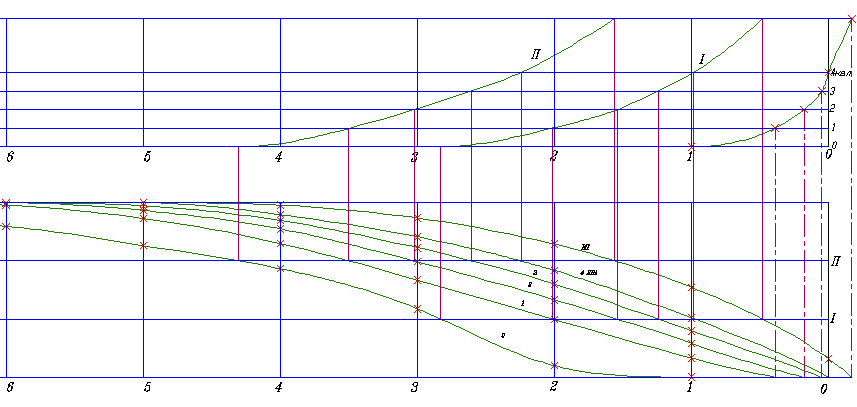
Рис. 2.6. Построение ватерлиний и батоксов
2.5.3.3.
Строим точки (см. 2.5.2.5) выбирая координаты
из столбца
таблицы ординат для
шпангоута №0, первая координата при
вводе будет 0, например: 0,825![]() .
.
2.5.3.4. Последовательно переносим ПСК к каждому шпангоуту и строим точки. Аналогично увеличиваем кормовую часть и строим точки на кормовых шпангоутах.
2.5.3.4. Переходим на слой « Вспомогательные линии» и переносим точки притыкания ВЛ к ДП с очертаний носа и кормы проекции «Бок» на проекцию «Полуширота», как это показано на рис. 2.6 штрих- пунктирными линиями. Аналогично переносим точки в корме, продлив линию ДП до крайних точек ВП.
2.5.3.5. На слое «Обводы исходные» проводим обводы ватерлиний по узловым точкам сплайна, начиная с ВЛ 0, устанавливая соответствующие направления касательных на концах (см. п. 2.5.2.6.). При выборе направлений касательных следует следить за тем, чтобы ВЛ имела минимальную волнистость - советуйтесь с преподавателем. При проведении ВЛ 0 и ВЛ 1 их линия может быть сплошной от носа до кормы. Остальные ВЛ и линию ВП следует проводить только до точки, где ширина ВЛ сравнялась с шириной судна, касательную направлять вдоль линии борта. */ совет: вменю Сервис (Tools)→ Настройки черчения (Drafting Setting) в ДО «Объектная привязка» (Object Snap)уберите привязки «перпендикуляр» и «касательная»(tangent) и включите привязку «Узел» (Node)/*
2.5.3.6. Нумеруем ватерлинии, обозначив КВЛ и ВП (см. п. 2.4.4.3.); высота шрифта -250. Построенные носовые ветви ВЛ показаны на рис.2.6.
2.5.4. Построение батоксов
2.5.4.1. Переходим на слой «Вспомогательные линии» и переносим вертикальными линиями точки прохождения линий батоксов с проекции «Полуширота» на проекцию «Бок», как это показано на рис. 2.6 : Рисование → Отрезок → в ОП –привязка «Пересечение»→ указываем на точку пересечения ВЛ с линией батокса на проекции «Бок» → в ОП привязка « перпендикуляр» → ЛЩ на соответствующей ВЛ при появлении на экране знака «перпендикуляр».
2.5.4.2. На слое «Исходные обводы» проводим сплайнами линии батоксов, направляя касательные в нижних точках вдоль ДП, а в верхних- так, чтобы линия шла как можно плавнее, с минимумом перегибов.
2.5.4.3. Нумеруем батоксы римскими цифрами. Построенные носовые ветви батоксов показаны на рис.2.6.
2.6. Согласование проекций теоретического чертежа
2.6.1. Построение линий окончательных обводов
2.6.1.1. Делаем невидимым слой «Вспомогательные линии»
2.6.1.2. Переходим на слой «Обводы окончательные».
Окончательные обводы строим на всех трех проекциях
2.6.1.3. Увеличиваем проекцию «Корпус» во весь экран и включаем привязку «Ближайшая» (Nearest) [меню Сервис (Tools)→ Настройки черчения (Drafting Setting ) в ДО «Объектная привязка» (Object Snap].
2.6.1.4. Обводим исходные обводы сплайнами в соответствии с со следующими правилами:
а) соединяем существующие исходные точки ;
б) указываем новые точки, лежащие на линии исходного обвода между исходными точками, а также указываем точки прохождения шпангоута через батоксы (если эта точка находится между двумя исходными, до дополнительную промежуточную точку можно не ставить). */ совет- если исходная или нужная промежуточная точка лежит вблизи линии батокса или ВЛ, увеличивайте изображение этого места на экране, чтобы размер квадрата в перекрестии прицела был меньше расстояния между точками и линиями/*.
в) касательные в конечных точках направляем так, чтобы линия нового сплайна полностью совпала с линией исходного.
Пример выбора точек сплайнов на проекции «Корпус» показан на рисунке 2.7

Рис. 2.7. Проведение окончательных обводов на проекции «Корпус» : Х- точки исходных обводов; □ – места расположения точек окончательных обводов
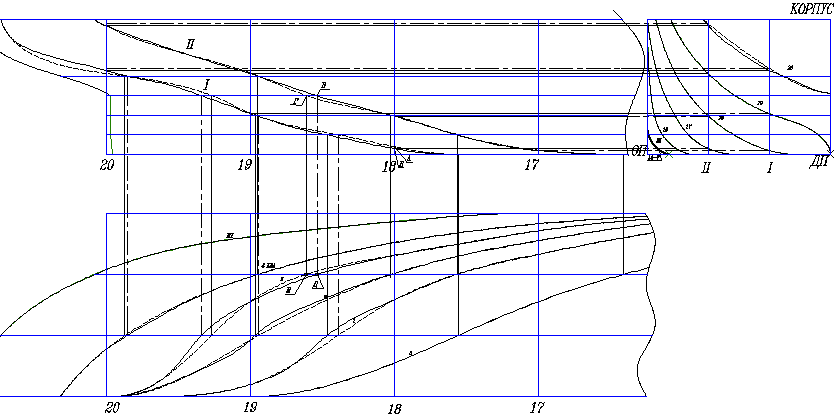
Рис. 2.8 Согласование обводов теоретического чертежа в кормовой части: штриховые линии – исходные обводы, сплошные – окончательные; линии связи- штрих- пунктирные- первоначальные, сплошные- окончательные. :
2.6.2. Проведение линий согласования
2.6.2.1. Делаем видимым слой «Вспомогательные линии». Выделяем вертикальные вспомогательные линии между проекциями «Бок» и «Полуширота» в районе 0-20 шп. и переносим их на слой «Линии согласования». */Вспомогательные линии от носовой и кормовой оконечности (штрих-пунктир на рис.2.6 ) не переносим !/*
2.6.2.2. Переходим на слой «Линии согласования» →задаем тип линии луча «штрих – пунктирный (center)» и проводим горизонтальные лучи согласования от точек пересечения шпангоутов с вертикалями батоксов на проекции «Корпус» (проведение луча- см. п.2.5.2.8) к проекции «Бок».
2.6.2.3. Обрезаем лучи на проекции «Бок» на соответствующих шпангоутах.
2.6.3. Согласование теоретического чертежа.
Согласование теоретического чертежа является самой трудоемкой и сложной процедурой, которая требует творческого подхода к этому процессу. Согласование производится в несколько приближений, при которых надо стремиться не только к формальному согласованию проекций, но и к улучшению качества формы корпуса. Форма корпуса тем качественнее, чем меньше перегибов обводов, чем более плавно они проходят, без резкой смены кривизны.
Наиболее сложно согласование обводов в кормовой оконечности. При согласовании требуется, чтобы точки пересечения обводов (батоксов с ватерлиниями, батоксов со шпангоутами) находились на линиях связи на всех трех проекциях. Процесс согласования иллюстрируется рисунком 2.8.
2.6.3.1. «Замыкаем» слои «Исходные точки», «Исходные обводы», «Сетка», «Вспомогательные линии».
2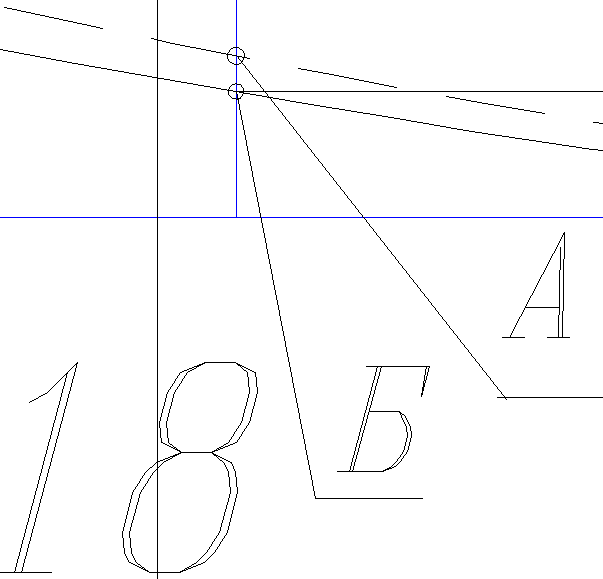 .6.3.2.
Увеличиваем кормовую часть проекций
«Бок» и «Полуширота» и анализируем
прохождение линий согласования (см.
рис.2.8). Например (рис.2.9), в районе 18-го
шп. линия связи притыкается к шпангоуту
в точкеБ,
ниже точки пересечения батокса со
шпангоутом А.
Корректируем батокс в этом районе:
указываем
данный окончательный батокс→ на батоксе
указываем
узловую точку сплайне -«ручку»,
находящуюся в точке А→В ОП указываем
«Конточка»
(Endpoint)
→ смещаем ее по вертикали вниз в точку
Б.
.6.3.2.
Увеличиваем кормовую часть проекций
«Бок» и «Полуширота» и анализируем
прохождение линий согласования (см.
рис.2.8). Например (рис.2.9), в районе 18-го
шп. линия связи притыкается к шпангоуту
в точкеБ,
ниже точки пересечения батокса со
шпангоутом А.
Корректируем батокс в этом районе:
указываем
данный окончательный батокс→ на батоксе
указываем
узловую точку сплайне -«ручку»,
находящуюся в точке А→В ОП указываем
«Конточка»
(Endpoint)
→ смещаем ее по вертикали вниз в точку
Б.
2.6.3.3. Аналогичным образом обходим все точки притыкания линий согласования ко всем шпангоутам и перемещаем узловые точки в нужную сторону.
При этом может оказаться, что батокс приобретает излишнюю извилистость, что нарушает технологически и гидродинамически необходимую плавность обводов.
2.6.3.4. Для придания батоксам плавности производим
- Рис.2.9 «выравнивание» этих линий путем перемещения узловых точек, находящихся между исходными (красные крестики). Перемещать эти исходные точки нельзя !.
2.6.3.4.. Так как точки пересечения узловых точек окончательных обводов ватерлиний на проекции «Полуширота» перестают находится на одной вертикальной линии связи с соответствующими точками на проекции «Бок», перемещаем узловые точки, лежащие на плоскостях батоксов в горизонтальном направлении. Для этого копируем вертикальную линию связи в новое положение, как это показано на рис. 2.8 – исходное положение в точке В, копируем в точку Г – пересечение батокса с ватерлинией. На проекции «Полуширота» перемещаем по горизонтали соответствующую узловую точку (точка Д) сплайна окончательной ватерлинии в нижнюю точку линии связи - в точку Е.
Выполняем процедуру согласования обводов в носовой части чертежа. Отклонение положения согласованных точек линий чертежа от линий связи не должно превышать 1-2мм.
При необходимости согласование проводим и для проекции «Корпус».
2.7. Простановка размеров
Переходим на слой «Размеры».
2.7.1. Простановка размеров на проекции «Корпус»
2.7.1.1. Настраиваем размерный стиль ( см.п. 1.1.1.11)
Выступ выносных линий за размерные( Extend beyond dim lines):100;
Отступ от объекта(Offset from origin) : 0;
1-ая стрелка(1st): Open 30; 2-ая стрелка(2nd): Open 30;
Величина стрелки (Arrow Size): 250
На странице Текст задать: Текстовый стиль: style1;
Высота текста:(Text height) 250;
Отступ от размерной линии( Offset from dimension line): 50;
2.7.1.2. Проставляем линейные размеры (п. 1.1.1.13)- половины ширины судна, расстояния между батоксами
2.7.2. Простановка размеров на проекции «Бок».
2.7.2.1. В носовой оконечности поставляем размер носовой части, выходящей за шпангоут №0.
2.7.2.2. В кормовой оконечности поставляем размеры кормовой части, выходящей за шпангоут №20, поставляем размер корпуса вдоль КВЛ за шпангоутом №20, если Lпп > Lквл. Поставляем размер шпации ΔL., осадку судна Т и расстояние между ВЛ ∆Т, как показано на рис. 2.10.
2.7.2.3. Поставляем размеры, задающие в корме форму рудерпоста (места крепления пера руля, в вариантах задания «Б» и «В»).


Рис. 2.10 Представление результатов согласования носовых и кормовых обводов
2.8. Предъявление и оформление работы по
2.8.1. Предъявление работы
2.8.1.1. Итог выполнения всех подразделов работы (пункты состоящие из трех позиций, например, 2.2.3. или 2.4.3. и др.) должны быть представлены преподавателю во время выполнения работы в аудитории. Преподавателем контролируется правильность выполнения данного пункта и самостоятельность работы студента.
2.8.1.2. Вне аудитории студентом производится исправление ошибок и доработка отмеченных недочетов.
2.8.1.3. По окончании выполнения каждого из разделов (пункты из двух позиций, например, 2.1, 2.3 и др.) курсовой работы в электронной ферме он должен оформляться для вывода на печать и в таком виде предварительно предъявляться преподавателю.
2.8.1.4. После устранения замечаний и недочетов работа выводится на бумажный носитель.
2.8.2 Подготовка текстовых материалов по разделу 2 для включения в курсовую работу
2.8.2.1. В курсовую работу включается приведенный выше текст, в котором должны быть сделаны следующие изменения:
а) в п. 2.2, 2.3 и 2.4 указать конкретные значения всех параметров (∆L, l, h, l1, nнос и т.д.) подставив в формулу их вычисления конкретные данные из задания, например, ( см. п. 2.3.2) l=∆L (n+2)+ВКВЛ=5900∙(14+2)+15000=109400.
б) вместо данных приведенных в качестве примера подставить свои данные;
в)
вместо буквенных обозначений вводимых
чисел (стоящих перед знаком![]() )
указать свои конкретные числовые
значения;
)
указать свои конкретные числовые
значения;
г) убрать из текста советы и комментарии;
д) убрать из текста существующие иллюстрации и вставить свои (см. ниже – какие);
е) убрать ссылки на иллюстрации в тексте и добавить ссылки на свои иллюстрации.
2.8.2.2. Текст помещается на страницах ф. А4 с основной надписью «для последующих страниц текстового документа».
2.8.3. Подготовка графических материалов для включения в курсовую работу
2.8.3.1 В текст работы по разделу 2 включается рис. 2.1, все остальные рисунки выполняются на отдельных листах.
2.8.3.2. Включаются таблицы исходных данных (рис.2.2 и 2.3) после первого упоминания о них в тексте.
2.8.3.3. Включаются иллюстрации построения и согласования носовых и кормовых обводов, подобные изображенным на рис.2.10, в соответствии со следующими правилами:
а) перед выводом делаются видимыми все слои;
б) каждое из изображений (носовые обводы и кормовые отдельно) выводится в масштабе 1:50 на формате дополнительном к А4; номера рисунков - 2.4 и 2.5, в подрисуночных надписях расшифровать назначение линий;
в) при выводе на принтере с форматом А4 листы можно склеивать (скотчем или клеем не деформирующим бумагу при высыхании);
г) допускается использование черно- белого изображения; в этом случае, перед выводом цвет всех линий сделать черным (белым), линии исходных обводов сделать штриховыми (окончательные остаются сплошными)
д) на листах рисунков нанести рамку основной надписи «для последующих страниц текстового документа».
2.8.3.4. Последним рисунком в данном разделе является рис 2.6 с названием «Теоретический чертеж судна». Пример изображен на рис 2.11. Рисунок выводится в соответствии со следующими правилами:
а) рисунок выводится в масштабе 1:100 на формате дополнительном к А4;
б) перед выводом делаются невидимыми и замыкаются все слои за исключением следующих – «Сетка», «Окончательные обводы», «Надписи»;
в) можно использовать правила в) и г) приведенные выше в п.2.8.3.2

Рис. 2.11 Пример окончательного вида теоретического чертежа судна
